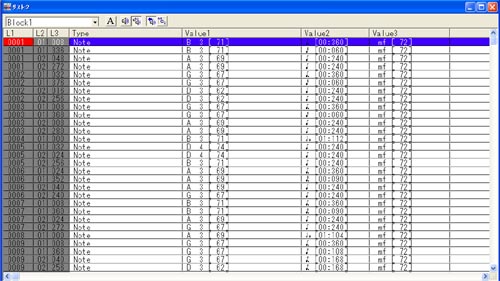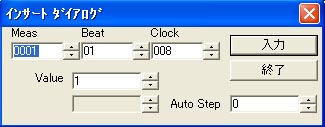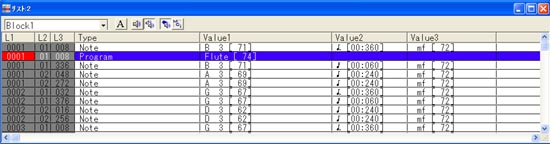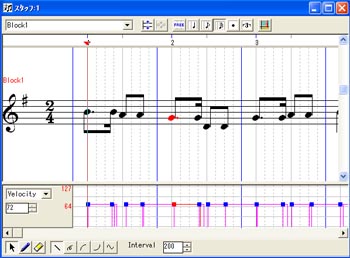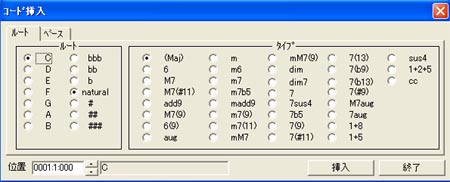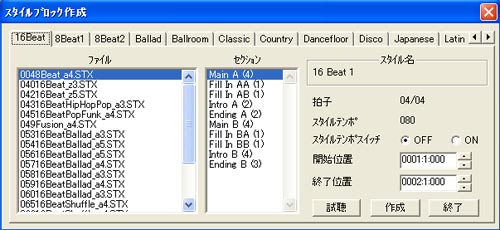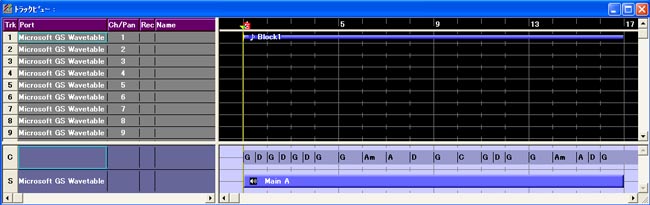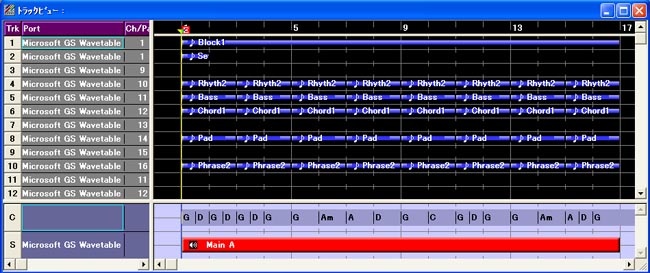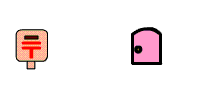|
|
|
|
|
|
 |
|
| XGworksで曲をアレンジしよう! |
前回は、音符を入力して「牛若丸」という曲を作成しました。
今回は、XGworksを使って「牛若丸」をアレンジしてみましょう。 |
|
|
|
|
|
|
| コントロールセクションで曲に変化をつけよう! |
コントロールセクションでは、ベロシティやピッチベンドなど、音楽表現の設定を行うことができますが、今回は、ベロシティ(音の強弱)の設定を変更してみましょう。
まず、スタッフウィンドウを開きます。スタッフウィンドウ下部にある、コントロールセクションの[コントロールセレクト]ドロップダウンリストが「Velocity」になっていることを確認します。
次に、グラフ表示エリア内をクリックすると、各ノートの現在のベロシティの値が青い■で表示されます。
ベロシティ値を変更したいノートを選択すると、対応しているスタッフセクションの音符と共に、赤く表示されます。
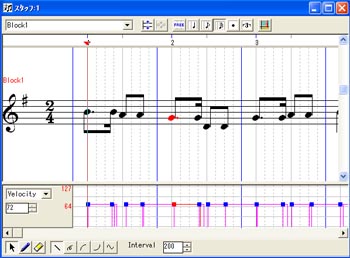
あとは、赤色表示になったノートを上下にドラッグすることによって、ベロシティの値を変えてみましょう。数値を直接入力することもできます。値が大きくなるほど音が強くなります。
ベロシティの値を変更するとこんな感じになります。(分かりやす
いように強弱をはっきり付けてみました)
|
|
|
|
| 曲に伴奏をつけよう! |
曲に伴奏を加えるには、トラックビューウィンドウのスタイルブロックセクションで作業する必要があります。
はじめに伴奏のコード進行を入力していきましょう。まずスタイルブロックセクション上で右クリックして、ポインターを「アロー」から「鉛筆」に変えましょう。
コード進行を挿入したい位置でクリックすると、[コード挿入]ダイアログが表示されます。
この際、ツールバーの (ズームインボタン)でスタイルブロックセクションを拡大しておくと、グリッド線が拍単位で表示されるので、作業しやすくなります。 (ズームインボタン)でスタイルブロックセクションを拡大しておくと、グリッド線が拍単位で表示されるので、作業しやすくなります。
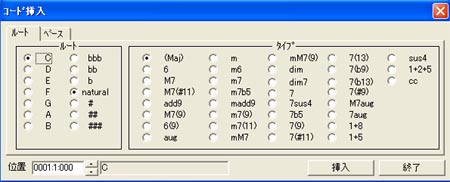
「G」を挿入したい場合、[ルート]の「G」と「natural」をオンにし、[タイプ]の「(Maj)」をオンにします。「Am」を挿入したい場合は、[ルート」の「A」と「natural」をオンにし、[タイプ]の「m」をオンにします。
[挿入]ボタンを押すと、ダイアログが閉じて、スタイルブロックセクションにコードが表示されます。
次に、スタイルブロックを作成しましょう。[編集]メニューから「スタイルブロック作成」を選択します。すると、[スタイルブロック作成]ダイアログが表示されます。
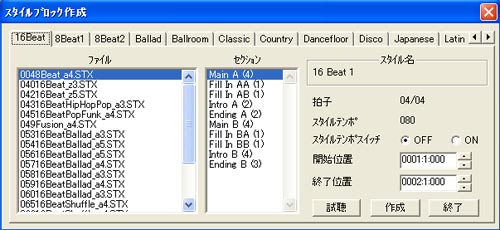
[16Beat]、[8Beat]、[Classic]など、各タブには多数のファイルが収められています。[試聴]ボタンで主旋律と合わせて聴くことができるので、お好みのスタイルを選択しましょう。
今回は、[Japanese]タブの「Douyou1.STX」を選択します。[セクション]は「Main A」を選択します。[開始位置]はそのままにしておき、[終了位置]は、16小節目の最後まで、つまり17小節目の手前までにしたいので、「0017:01:00」とします。
[作成]ボタンでダイアログを閉じます。スタイルブロックセクションにスタイルブロックが作成されているはずです。
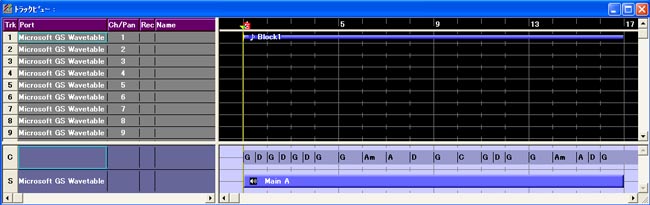
|
|
|
|